Вы все еще используете XMPP в 2020 году? Вам нужен хороший клиент на рабочем столе Linux, чтобы общаться с друзьями, семьей и коллегами? Не ищите ничего, кроме приложения Dino XMPP. Это красивый клиент XMPP, написанный на GTK + и Vala, и идеально подходит для ваших нужд в чате XMPP! Вот как заставить его работать в вашей системе Linux.
Инструкции по установке Ubuntu
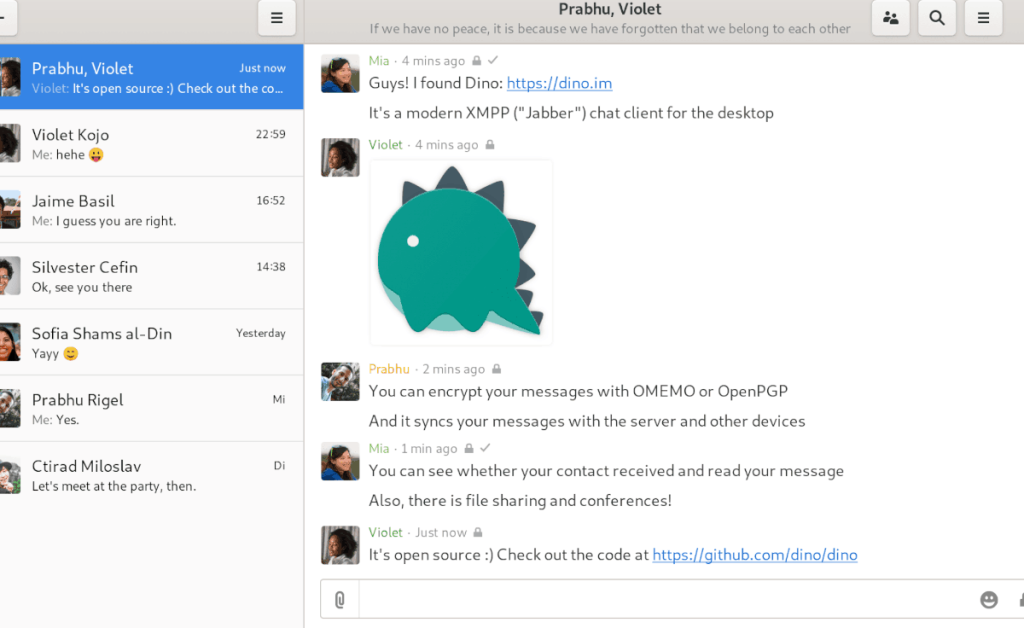
В Ubuntu можно установить приложение Dino XMPP через встроенные репозитории программного обеспечения с помощью команды Apt . Чтобы начать установку, откройте окно терминала на рабочем столе, нажав Ctrl + Alt + T или Ctrl + Shift + T на клавиатуре. Затем используйте команду установки ниже, чтобы приложение работало в Ubuntu.
sudo apt install dino-im
Вы должны знать, что выпуск в официальных репозиториях программного обеспечения Ubuntu не так актуален, как те, которые доступны от разработчика. Если вам требуется более новая версия приложения, введите команды ниже.
19.10
wget https://download.opensuse.org/repositories/network:/messaging:/xmpp:/dino/xUbuntu_19.10/amd64/dino_0.1.0~git25.20200305.f099def_amd64.deb sudo apt install ./dino_0.1.0~ git25.20200305.f099def_amd64.deb
18.04 LTS
wget https://download.opensuse.org/repositories/network:/messaging:/xmpp:/dino/xUbuntu_18.04/amd64/dino_0.1.0~git25.20200305.f099def_amd64.deb sudo apt install ./dino_0.1.0~ git25.20200305.f099def_amd64.deb
Инструкции по установке Debian
В Debian Linux вы сможете без особых усилий запустить и запустить клиент Dino XMPP благодаря тому, что программа включена в «Главный» программный репозиторий для Debian 10 и Sid.
Чтобы начать установку Dino на вашем компьютере с Debian 10 или Sid, начните с запуска окна терминала. Чтобы запустить окно терминала в Debian, нажмите Ctrl + Alt + T или Ctrl + Shift + T на клавиатуре. Затем, в открытом окне терминала, используйте команду Apt-get ниже.
sudo apt-get install dino-im
Вы должны знать, что Debian Linux не имеет самой последней версии Dino в своих репозиториях программного обеспечения. Для большинства пользователей это не имеет большого значения. Однако, если вам нужна последняя версия приложения Dino XMPP, введите следующие команды ниже.
wget https://download.opensuse.org/repositories/network:/messaging:/xmpp:/dino/Debian_10/amd64/dino_0.1.0~git25.20200305.f099def_amd64.deb sudo dpkg -i dino_0.1.0 ~ git25.20200305 .f099def_amd64.deb sudo apt-get install -f
Инструкции по установке Arch Linux
Приложение Dino XMPP IM доступно всем пользователям Arch Linux через репозиторий программного обеспечения «Сообщество». Чтобы начать установку в вашей системе Arch Linux, начните с запуска окна терминала на рабочем столе.
После открытия окна терминала вам необходимо включить программный репозиторий «Сообщество» (если он еще не включен). Чтобы включить «Сообщество», начните с запуска файла Pacman.conf в текстовом редакторе Nano с помощью следующей команды.
sudo nano -w /etc/pacman.conf
Прокрутите файл Pacman.conf, пока не найдете «#Community» и удалите символ #. Не забудьте также удалить символ # из любых строк непосредственно под ним. Затем нажмите Ctrl + O, чтобы сохранить изменения. Нажмите Ctrl + X, чтобы закрыть редактор.
После выхода из редактора повторно синхронизируйте свой компьютер Arch с официальными серверами, используя команду pacman ниже.
sudo pacman -Syyu
Наконец, установите приложение Dino с помощью команды ниже.
sudo pacman -S дино
Пакет AUR
Не являетесь поклонником официального релиза приложения Dino XMPP «Сообществом» на вашем ПК с Arch Linux? Вы будете рады узнать, что есть также версия приложения AUR. Вот как заставить его работать.
Сначала откройте окно терминала и используйте команду pacman для установки пакетов «Git» и «Base-devel».
sudo pacman -S git base-devel
После установки обоих пакетов используйте команду git clone, чтобы загрузить помощник Trizen AUR из Интернета. Этот инструмент значительно ускорит установку Dino из AUR, поскольку все зависимости обрабатываются автоматически.
git clone https://aur.archlinux.org/trizen.git
Установите приложение Trizen с помощью makepkg .
cd trizen makepkg -sri
Наконец, установите AUR-версию Dino.
тризен -S динозавр
Инструкции по установке Fedora
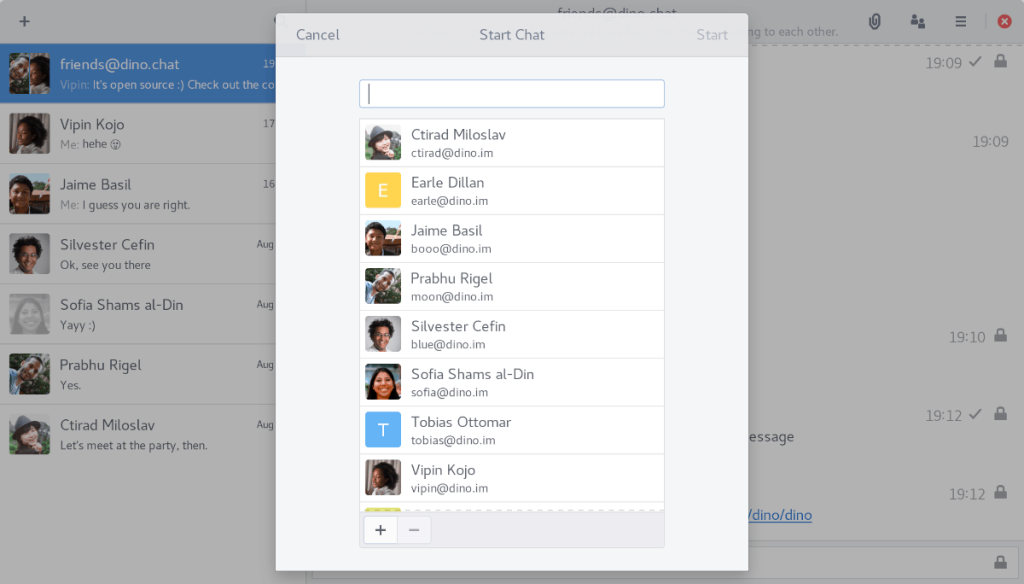
Во всех выпусках Fedora Linux (31, 30 и Rawhide) Dino можно легко установить прямо из официальных репозиториев программного обеспечения Fedora. Чтобы приложение заработало, запустите окно терминала на рабочем столе, нажав Ctrl + Alt + T или Ctrl + Shift + T на клавиатуре, и введите команду Dnf ниже.
sudo dnf установить дино
Не довольны выпуском репозитория Fedora клиента Dino XMPP? Хотите последнюю версию прямо от разработчика? Введите следующие команды, чтобы они заработали.
Сыромятная кожа
sudo dnf install https://download.opensuse.org/repositories/network:/messaging:/xmpp:/dino/Fedora_Rawhide/x86_64/dino-0.1.0~git25.20200305.f099def-385.2.x86_64.rpm
31 год
sudo dnf install https://download.opensuse.org/repositories/network:/messaging:/xmpp:/dino/Fedora_31/x86_64/dino-0.1.0~git25.20200305.f099def-385.1.x86_64.rpm
30
sudo dnf install https://download.opensuse.org/repositories/network:/messaging:/xmpp:/dino/Fedora_30/x86_64/dino-0.1.0~git25.20200305.f099def-385.1.x86_64.rpm
Инструкции по установке OpenSUSE
OpenSUSE Linux - единственная распространенная операционная система Linux, в репозиториях программного обеспечения которой нет клиента Dino XMPP IM. Причина исключения Dino неизвестна, но разработчики компенсировали это, предоставив пользователям возможность установить его через сторонний репозиторий программного обеспечения.
Чтобы начать установку, откройте окно терминала на рабочем столе, нажав Ctrl + Alt + T или Ctrl + Shift + T . Затем добавьте репозиторий в свое приложение OpenSUSE, введя приведенные ниже команды.
Прыжок 15.0
zypper addrepo https://download.opensuse.org/repositories/network:messaging:xmpp:dino/openSUsudo SE_Leap_15.0 / сеть: обмен сообщениями: xmpp: dino.repo
Прыжок 15,1
sudo zypper addrepo https://download.opensuse.org/repositories/network:messaging:xmpp:dino/openSUSE_Leap_15.1/network:messaging:xmpp:dino.repo
Перекати-поле
sudo zypper addrepo https://download.opensuse.org/repositories/network:messaging:xmpp:dino/openSUSE_Tumbleweed/network:messaging:xmpp:dino.repo
Запустите команду обновления, чтобы настроить новый репозиторий программного обеспечения Dino XMPP в вашей системе OpenSUSE.
sudo zypper обновить
Наконец, установите приложение Dino в OpenSUSE с помощью следующей команды установки zypper .
sudo zypper установить дино

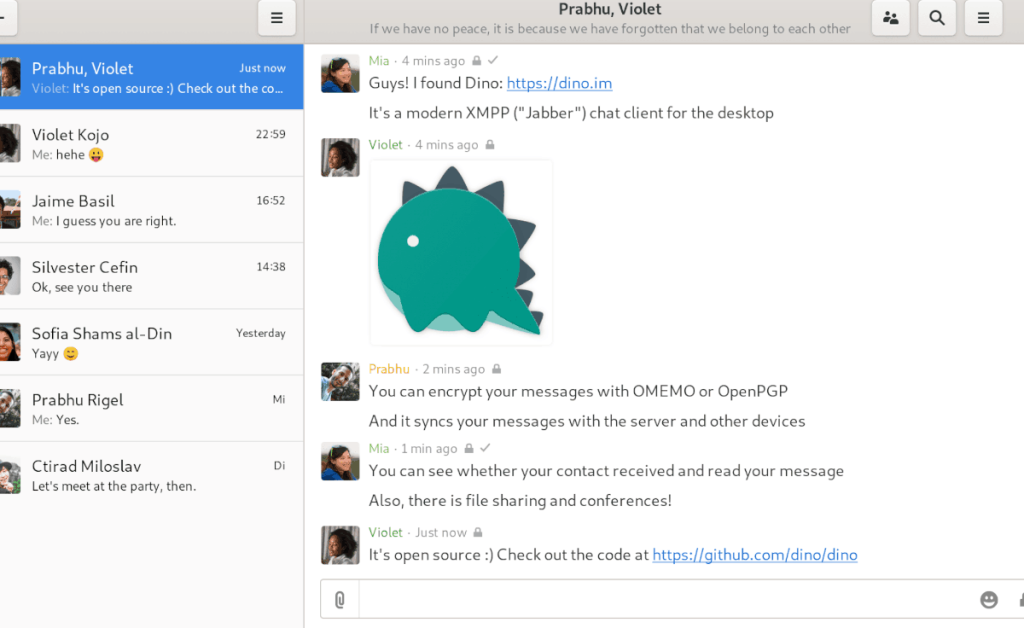
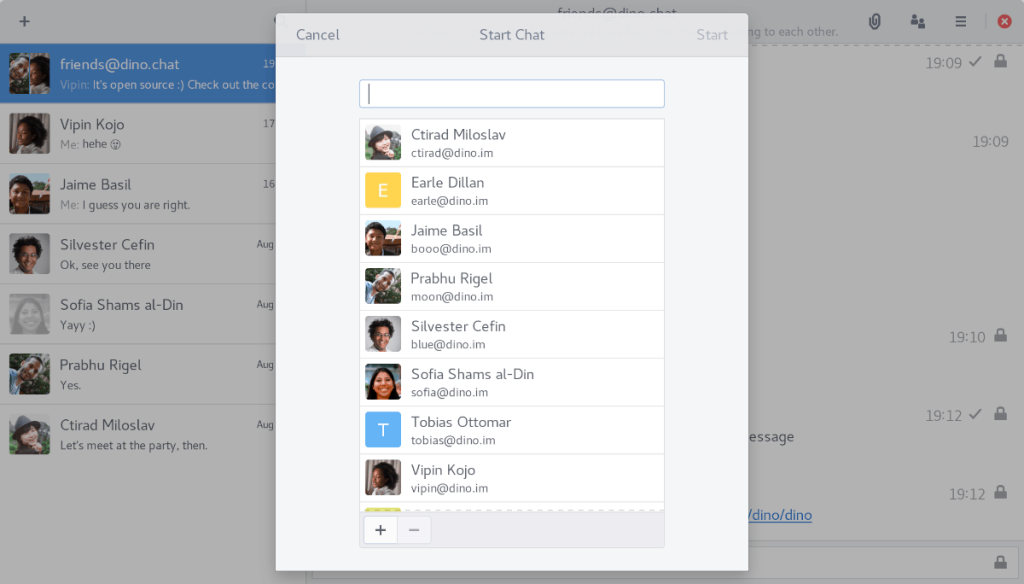



![Загрузите FlightGear Flight Simulator бесплатно [Развлекайтесь] Загрузите FlightGear Flight Simulator бесплатно [Развлекайтесь]](https://tips.webtech360.com/resources8/r252/image-7634-0829093738400.jpg)




